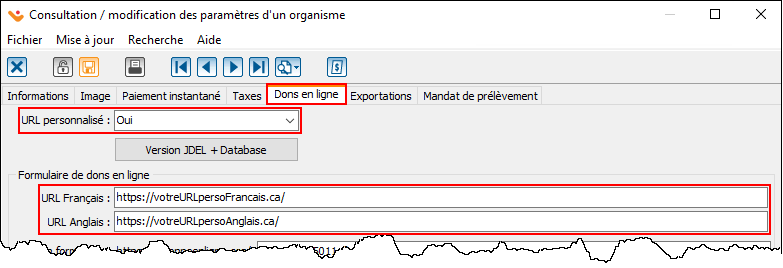ProDon:Configuration d'une URL personnalisée : Différence entre versions
(Balise : Éditeur visuel) |
|||
| Ligne 3 : | Ligne 3 : | ||
Afin de configurer une URL personnalisée, vous devez faire l’acquisition du service d’URL personnalisée de Logilys. | Afin de configurer une URL personnalisée, vous devez faire l’acquisition du service d’URL personnalisée de Logilys. | ||
| + | == Étapes à suivre == | ||
| + | À partir du Menu « Configuration », puis « Organismes », double-cliquer sur l’organisme. | ||
| + | {| class="wikitable" | ||
| + | |Aller dans l’onglet « Dons en ligne ». | ||
| + | |- | ||
| + | |[[Fichier:ProDon5 Configuration d'une URL personnalisée 001.png|centré|783x783px]] | ||
| + | |- | ||
| + | |Dans le champ « URL personnalisée », sélectionner « Oui ». | ||
| + | Entrer l’URL personnalisée tel que demandé dans le champ Français et Anglais (si nécessaire), puis confirmer la modification. | ||
| + | |} | ||
{{BasPage_ProDon_Version|}} | {{BasPage_ProDon_Version|}} | ||
Version du 3 août 2022 à 09:09
| Configuration d'une URL personnalisée |
Sommaire
Afin de configurer une URL personnalisée, vous devez faire l’acquisition du service d’URL personnalisée de Logilys.
Étapes à suivre
À partir du Menu « Configuration », puis « Organismes », double-cliquer sur l’organisme.
| Aller dans l’onglet « Dons en ligne ». |
| Dans le champ « URL personnalisée », sélectionner « Oui ».
Entrer l’URL personnalisée tel que demandé dans le champ Français et Anglais (si nécessaire), puis confirmer la modification. |
Nom du document : ProDon:Configuration d'une URL personnalisée
Version :